羅盤可以在您進行壓力管網配置時引導您插入下一個壓力管網零件。繪製第一個管段之後,羅盤會顯示為圓和記號標記。記號標記展示以可用的彎頭或允許的偏折角度可以建立的角度。
在「管和彎頭」指令處於作用中時,羅盤會顯示目前零件表中與選取的管大小和材料相符的彎頭的角度。
例如,在下面的圖解中,羅盤展示 11.25、22.50 和 90 度彎頭可用。這意味著,對於所選零件大小和材料,在目前零件表中也有定義為相同材料和標稱直徑的 11.25、22.50 和 90 度彎頭。
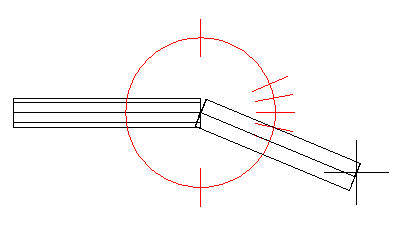
羅盤約束對這些可用角度的選取。當您按一下以在壓力管網中建立下一個點時,距游標最近的角度會成為鎖點目標。例如,如果在目前的位置按一下指標裝置,則會將 22.50 度彎頭插入到圖面中。
在「僅管」指令處於作用中時,羅盤會顯示所選管大小和材料的允許偏折角度。
以下圖解中展示之管的允許偏折為 2 度。
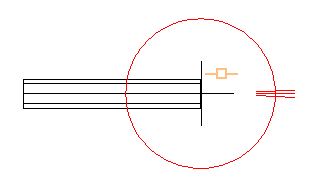
如果您在配置過程中選取了不同的管大小和材料,羅盤記號標記會更新以顯示彎頭的角度或目前管大小和材料的允許偏折角度。
您可以在「羅盤」功能區面板上調整羅盤設定,包括在「壓力管網平面配置」功能區中將其關閉或打開。
使用羅盤的步驟
- 當配置指令處於作用中時 (包括選取了「繼續配置」掣點時),羅盤會顯示彎頭的角度或目前管大小和材料的允許偏折角度。移動游標以鎖點至其中一個可用的角度,然後按一下游標以在圖面中建立下一個壓力管網段。
註: 如果羅盤上沒有展示想要插入的角度,您可以將零件的角度加入至零件表,或選取包含該零件角度或允許偏折的零件表。
縱斷面視圖中的羅盤模式
羅盤將不會顯示在縱斷面視圖中。但是,當在縱斷面視圖中使用「管和彎頭」選項時,零件插入會約束至可用角度,且會顯示一則導引,展示要鎖點至的角度。若要取得更多資訊,請參閱〈在縱斷面視圖中加入壓力管網零件的步驟〉。模型視圖中的羅盤模式
在模型視圖中,羅盤具有兩個其他設定:3D 平面和 3D 鎖點。
- 「羅盤 3D 平面」:指定在模型視圖中旋轉工作平面的增量。當您在模型視圖中建立或編輯壓力管網,羅盤會顯示出來,您可以使用下列鍵盤快速鍵來控制羅盤平面:
- 輸入 P 以等於 「羅盤 3D 平面」增量設定值的增量旋轉羅盤平面。下方第一個影像展示在壓力管上選取繼續配置掣點時顯示的羅盤。第二個影像展示輸入一次 P 之後的羅盤。第三個影像展示輸入第二次 P 之後的羅盤。
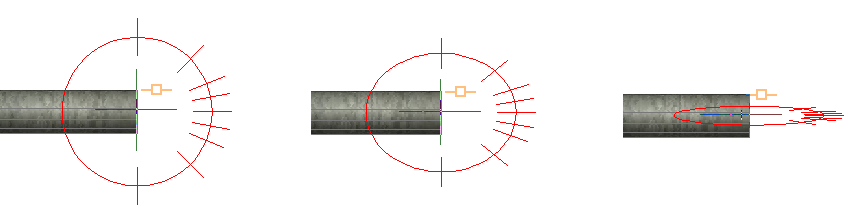
- 輸入 Shift + P 以反方向旋轉羅盤。
- 輸入 R 以將羅盤還原為初始平面的設定。
註: 當您使用旋轉的羅盤平面將零件加入至壓力管網時,ViewCube 將變更為顯示下一個零件放置的平面。羅盤平面的視圖也可在您加入零件時發生變更,因為平面是相對於要繪製的下一個零件進行調整。 - 輸入 P 以等於 「羅盤 3D 平面」增量設定值的增量旋轉羅盤平面。下方第一個影像展示在壓力管上選取繼續配置掣點時顯示的羅盤。第二個影像展示輸入一次 P 之後的羅盤。第三個影像展示輸入第二次 P 之後的羅盤。
- 羅盤 3D 鎖點:使用羅盤指定在模型視圖中可以旋轉配件和附屬設備的增量。此增量設定適用於在模型視圖中使用配件和附屬設備上的旋轉掣點呼叫時的羅盤。當您使用模型視圖操作時,可以按一下旋轉掣點以啟用掣點和羅盤。羅盤 3D 鎖點設定可控制選取旋轉掣點後羅盤勾號標記之間的間距。
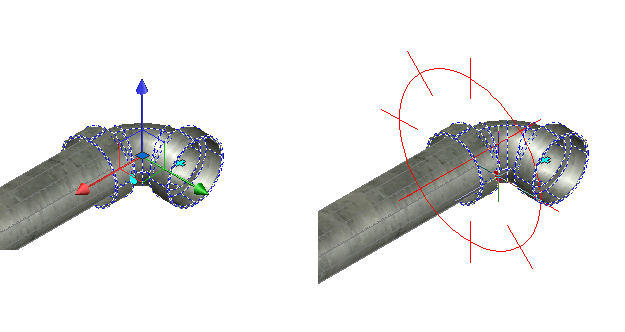 註: 羅盤 3D 平面鍵盤捷徑不與旋轉掣點羅盤結合使用。
註: 羅盤 3D 平面鍵盤捷徑不與旋轉掣點羅盤結合使用。